はじめに
このドキュメントでは、Security Cloud Control(SCC)を使用してUmbrellaからSecure Accessに移行する方法について説明します。
背景説明
Umbrellaをご利用のお客様には、Umbrellaからセキュアアクセスへの移行が推奨されます。また、これらの変更の一環として、すべてのクラウドセキュリティ製品を管理するためにSecurity Cloud Controlを使用する必要があります。これにより、Cisco Secure Accessを含むクラウドセキュリティ製品を一元的に管理できます。
複数組織は現在サポートされていません(この記事の作成時)。
前提条件
- 現在のDNSまたはSIGサブスクリプション
- Umbrellaへのフル管理アクセス
- セキュリティクラウド制御へのアクセス
準備の段階
1. 移行の準備
- UmbrellaにDNSまたはSIGサブスクリプションがあることを確認します。
- Admin > Licensingの順に移動して、確認します
- セキュアアクセスへのアップグレードがページの上部に表示される必要があります。
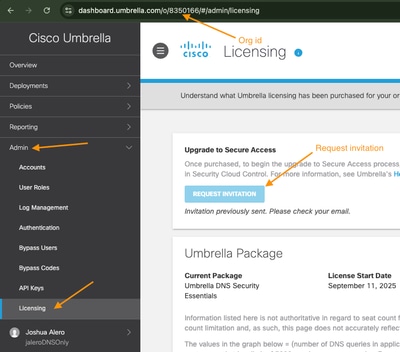
ii.組織ID(この例では8350166)を書き留めます。
iii.ライセンスページでRequest Invitationオプションを選択します。
注:「Upgrade to Secure Access」がない場合は、UmbrellaパッケージがDNSまたはSIGであることを確認してください(複数組織またはアドオンは、この記事の作成時点では現在サポートされていません)。
iv. 3 ~ 4営業日待つと、サブスクリプション請求コードが記載された電子メールを受信する必要があります。メールの例については、次のサイトを参照してください。
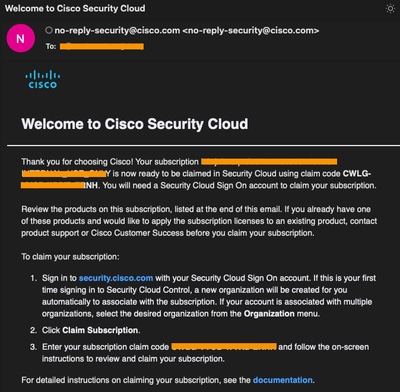
2. 既存のシスコログインクレデンシャルを使用してSCCにログインします
i. Security Cloud Control Portalに移動し、シスコのログインクレデンシャルでログインします。
注:Umbrellaダッシュボードへのアクセスに使用したシスコのログイン資格情報と同じものが使用されます。
ii. Create new organization を選択します(既存の組織がない場合)。
iii. 「新規組織名」フィールドに新規組織名を入力します。
iv. Region deploymentドロップダウンメニューから適切なリージョンを選択します。
注:これは、テナントが展開されるGrographicalリージョンである必要があります。
次に例を示します。
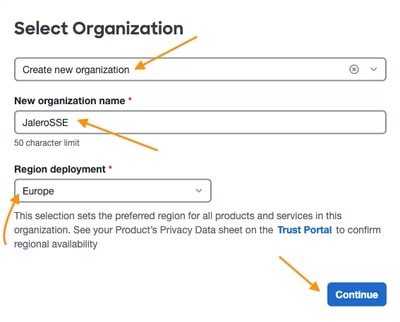
v.次に、Continueを選択して組織の作成を完了します。
3. Umbrella組織をSCCにリンクしてサブスクリプションを申請
i. Claim subscriptionボタンを選択し、上記のステップ1で指定したコードで請求します。
ii. Umbrella組織IDは、サブスクリプションページに表示されるだけでなく、SCCに追加するための招待状にも記載される必要があります。
注:Umbrella組織IDは、Umbrellaダッシュボードと同じである必要があります。これは、移行を行い、SCCとUmbrellaの両方をリンクさせるために重要です。
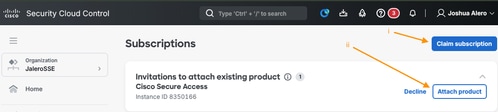
- Attach productを選択して、Umbrella組織をSCCに追加します。
– 添付の場合、次の例に示すように、Cisco Secure Accessが製品として同じページに表示される必要があります。
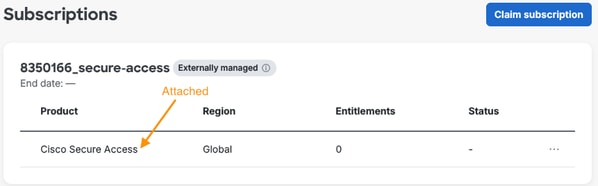
iii.クレームコードを入力し、Nextを選択します。
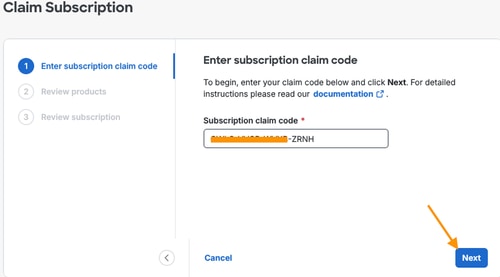
iv. Create new instance or attach existingドロップダウンメニューから、Attach existing instanceを選択します。
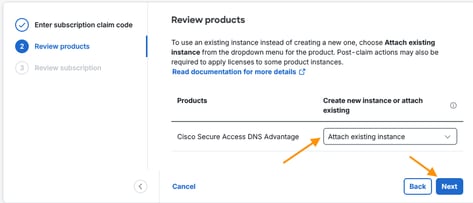
v.設定を確認します。
- (既存のインスタンス)が製品名の一部であることを確認します
- リージョンは、接続されているセキュアアクセスインスタンスの既存のリージョンに設定する必要があります
- 次のページに移動するには、請求の移動を選択します
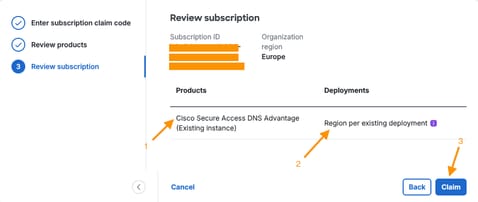
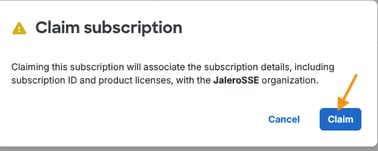
- 請求とプロビジョニングが正常に完了したら、次に示すようなサブスクリプションページが表示され、アクティブ化されたすべての製品が表示されます。
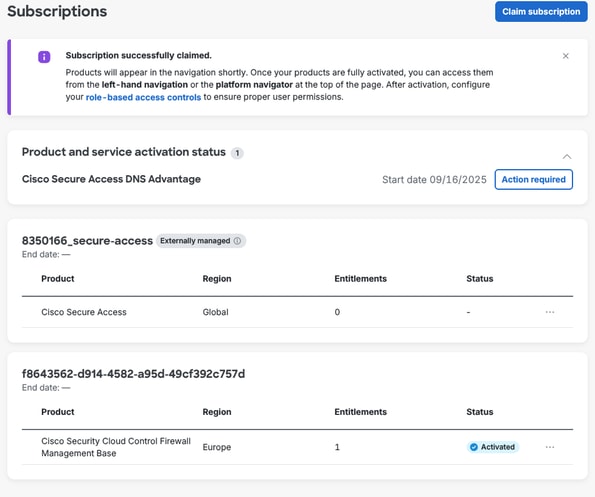
4. ライセンスをセキュアアクセスインスタンスに適用する
i. Action requiredオプションを選択します。

ii. Appy licenseを選択します。
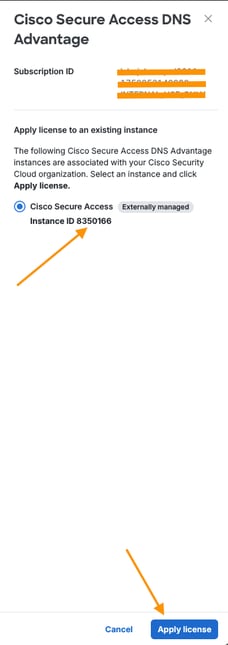
SCCへのセキュアアクセスリンクの確認
このセクションを使用して、セキュアアクセステナントがSCCにリンクされていることを確認します。
1. サブスクリプション内の製品のライセンス認証状態
Cisco Secure Access <License Type>製品インスタンスがアクティブであることを確認します。
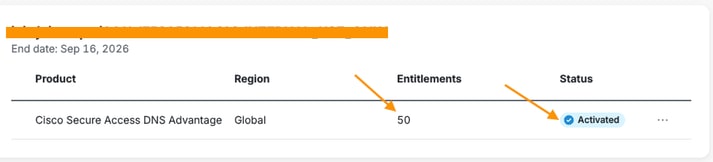
2. 製品リストのセキュアアクセス
これで、セキュアアクセスが製品の下にも表示されるようになります。
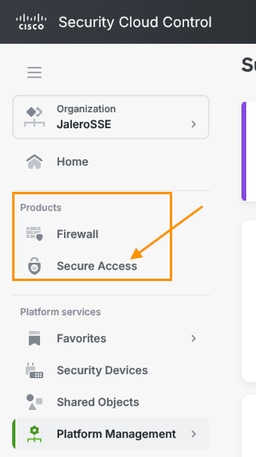
Umbrellaからセキュアアクセスへの移行
- 上記と同じアカウントでUmbrellaに再度ログインします。
- 新しいメニュー項目Upgrade Managerに移動します。
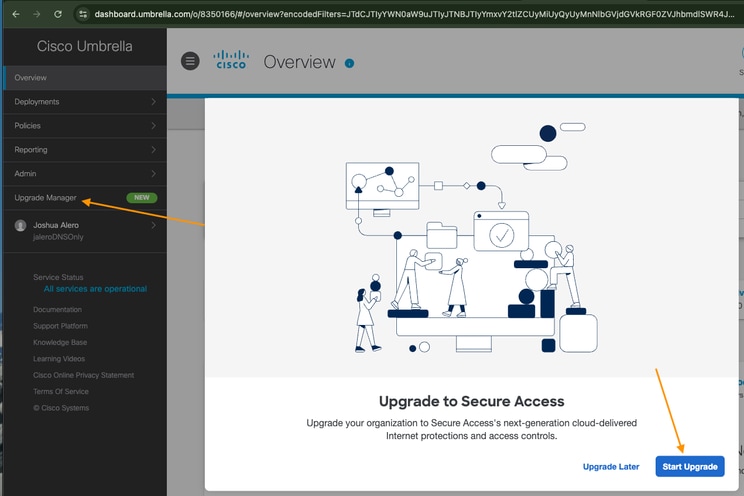
3. Upgrade Managerページで、Enable Cisco Security Cloud Sign onの下のStartを選択します
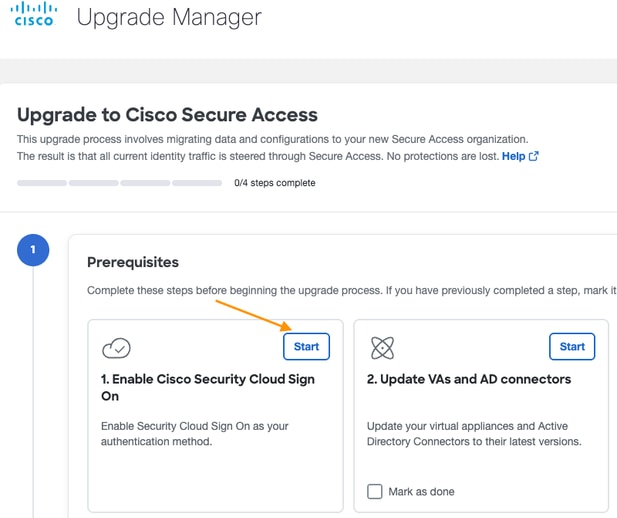
4. SAMLダッシュボードユーザ設定でSAMLを有効にするを選択し、SCCをダッシュボードログインのSAMLプロバイダーとしてリンクさせます。
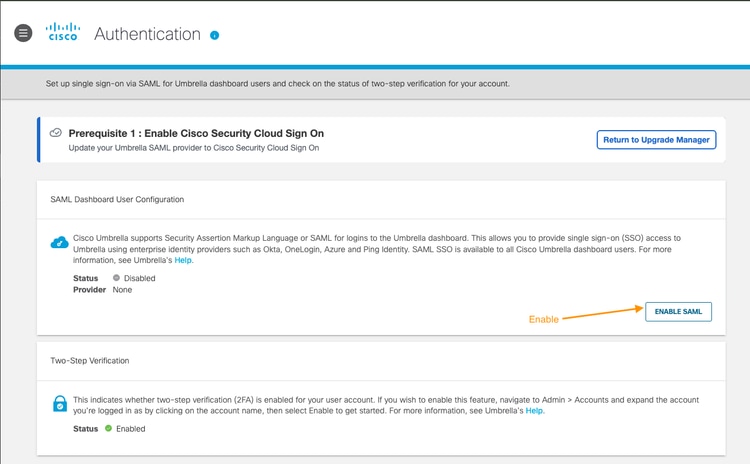
5. TEST CONFIGURATIONオプションを使用してSAML設定をテストします。
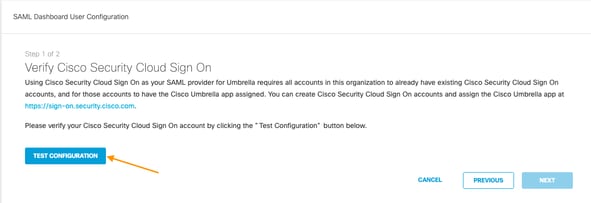
6. SCCのログインページは、別のポップアップウィンドウに表示される必要があります(ポップアップブロッカが無効になっていることを確認してください)。
プロンプトが表示されたら、SCCクレデンシャルでログインします。
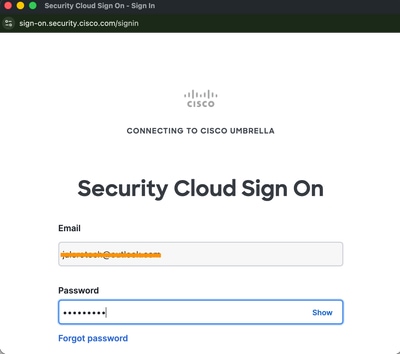
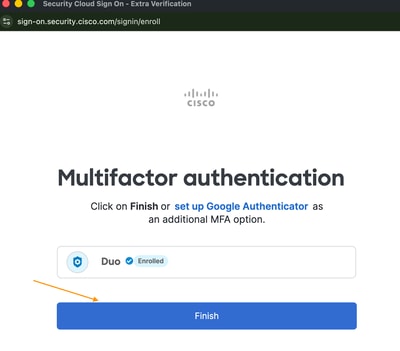
ログインが確認されたら、ここで確認メッセージを受け取る必要があります。この時点で、SAMLの部分はほぼ完了しています。
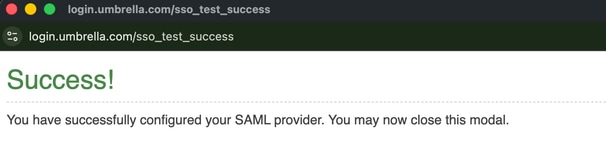
その後、再度SAMLダッシュボードユーザ設定部分に戻る必要があります。
- 緑色のチェックマークは、SAML設定が正しく設定されていることを示します
- NEXTを選択して続行します
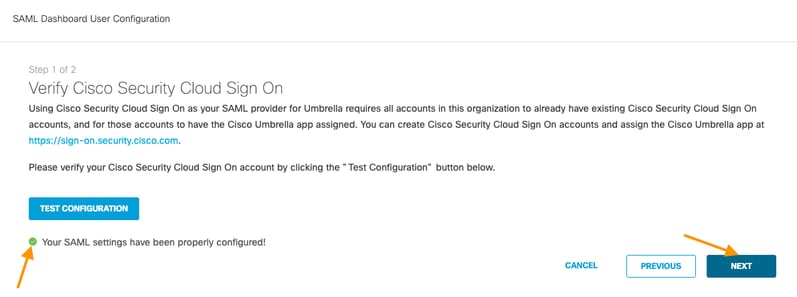
変更を保存し、ユーザに通知します。
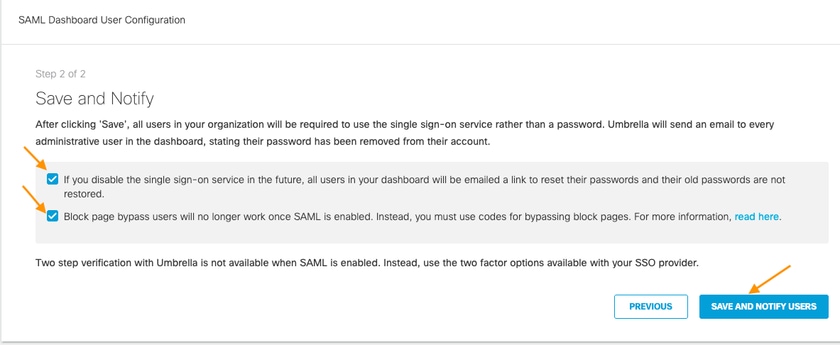
SAML構成が完了しました:
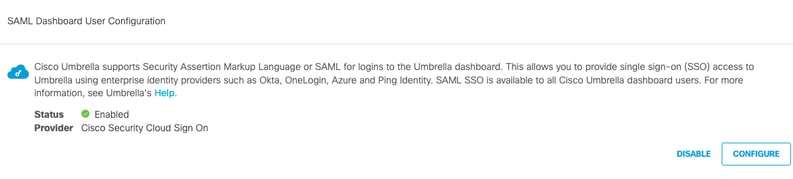
7. 「アップグレードの開始」セクションで「アップグレード」を選択して、Secure Accessにアップグレードします。
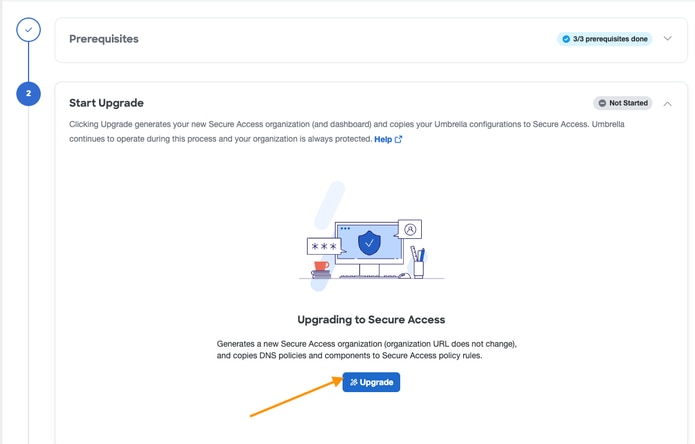
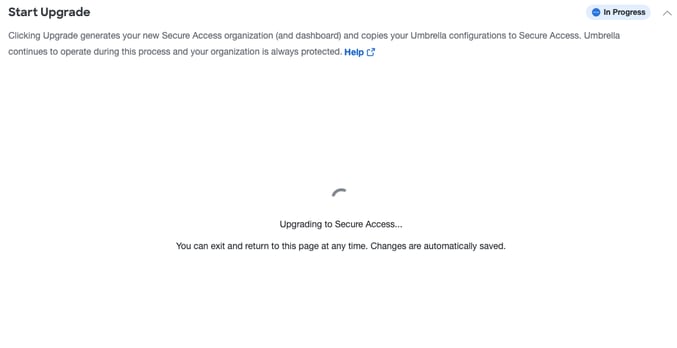
- 完了したら、次の図のようなページを取得する必要があります。
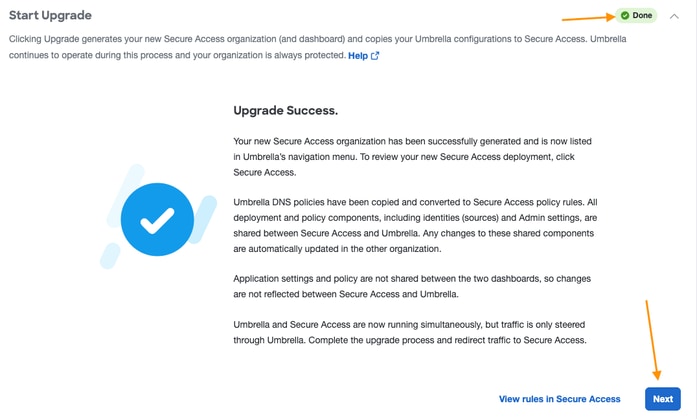
8. トラフィックをセキュアアクセスにリダイレクト
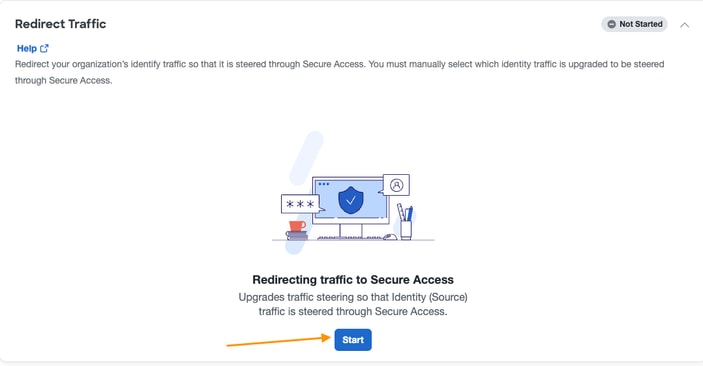
- リダイレクトが完了したことを確認します。この例では、ネットワークIDのみがUmbrellaからSecure Accessに移行されています。
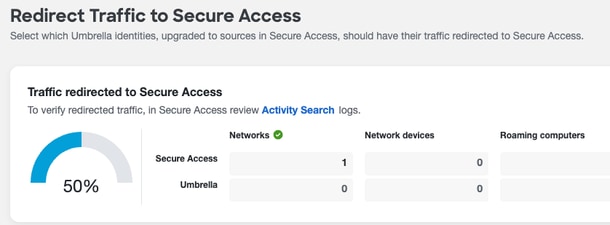
9. アップグレードとセキュアアクセスへの移行を完了する
注意:これにより、Umbrella組織が完全に削除され、元に戻せなくなります。そのため、この手順を実行する前に、すべての品目が完全に移行されていることを確認してください。
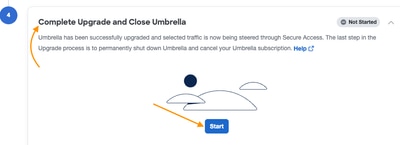
- 次の画像でClose Umbrellaを選択すると、umbrella組織が削除されるため、この組織へのアクセスが失われます。
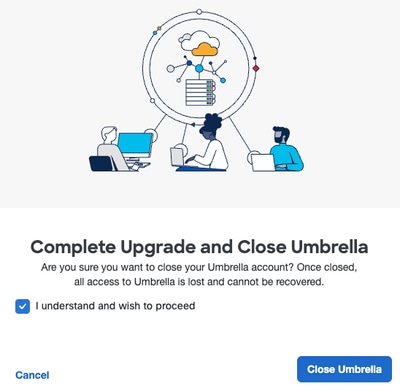
移行の確認
- ログインクレデンシャルでセキュアアクセスにログインします
- 次の例のように、Secure > Access Policyの順に移動して、移行されたルールを表示します。 組織IDは、上記の「移行の準備」セクションと同じである必要があります。
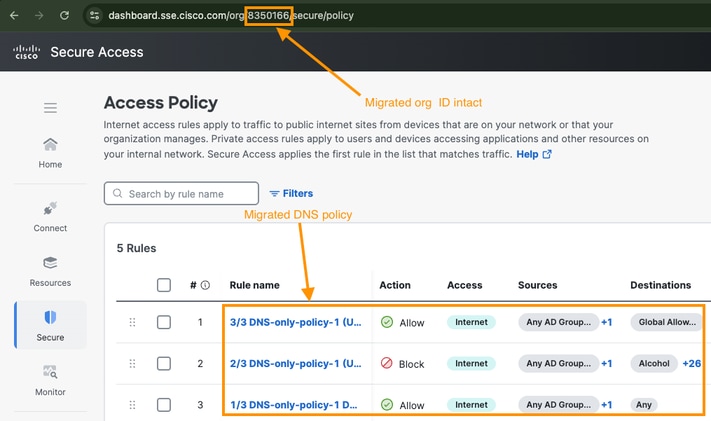
関連情報
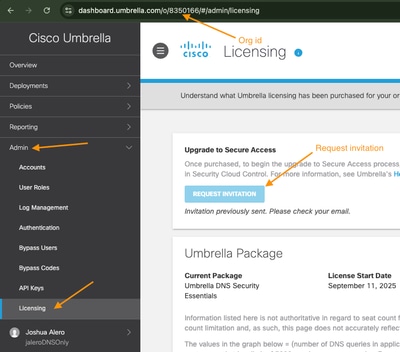
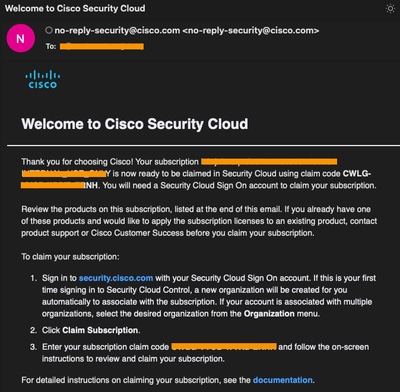
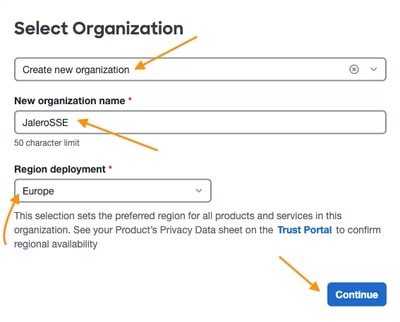
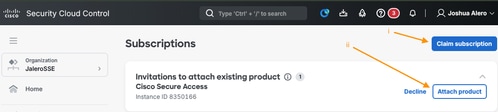
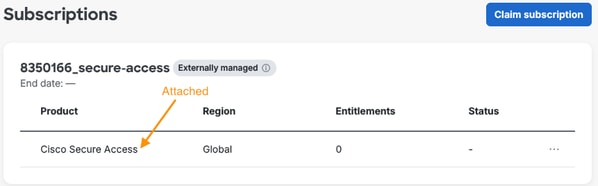
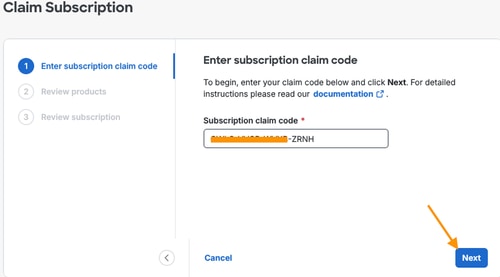
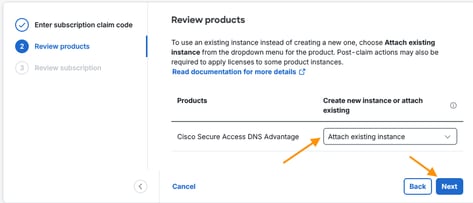
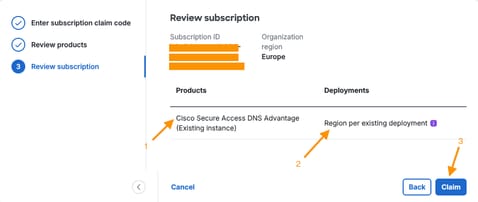
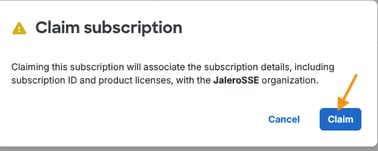
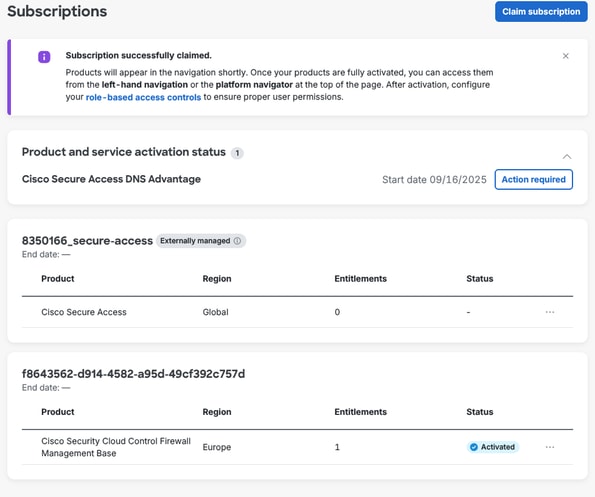

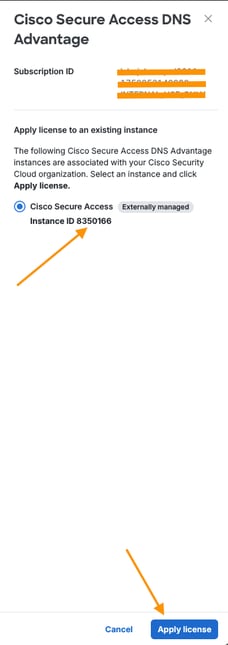
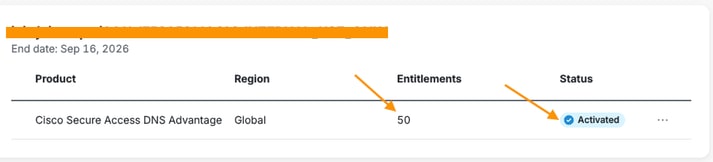
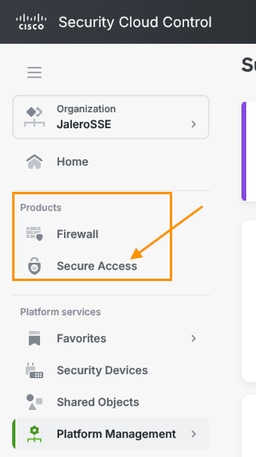
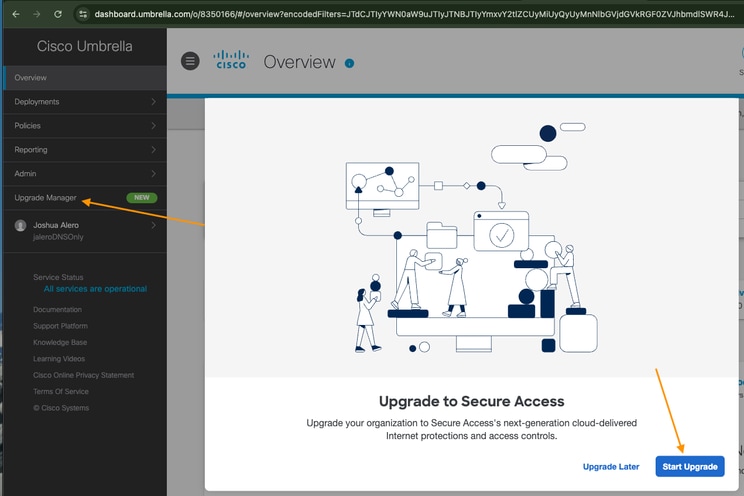
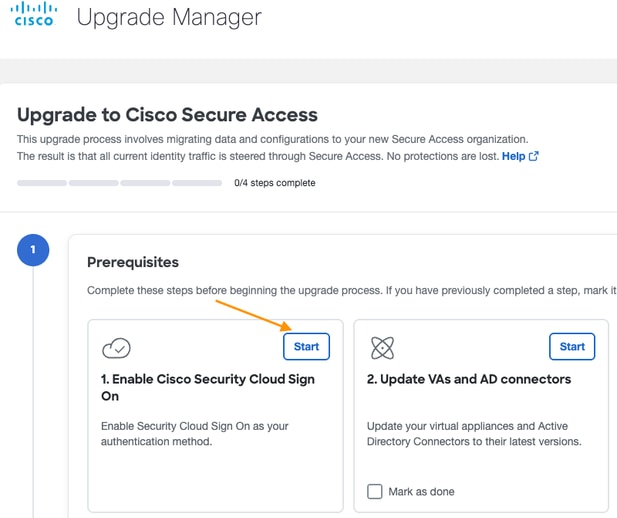
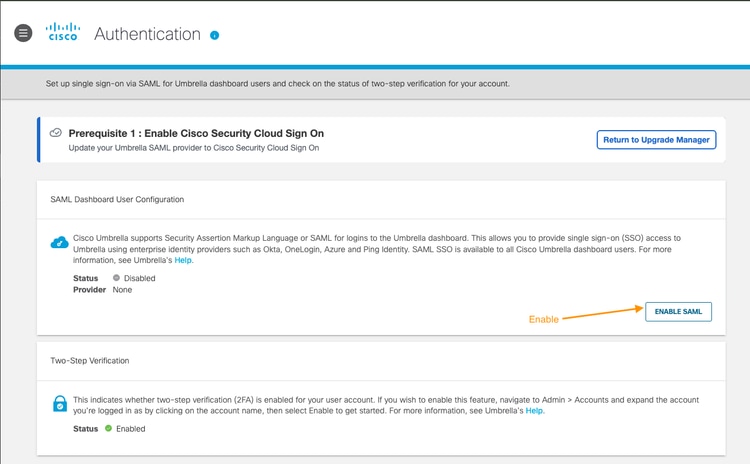
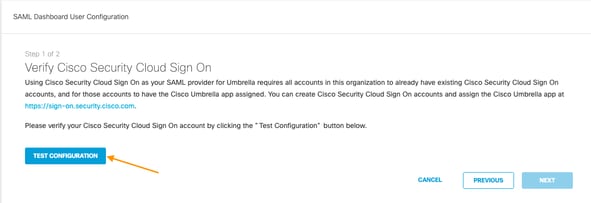
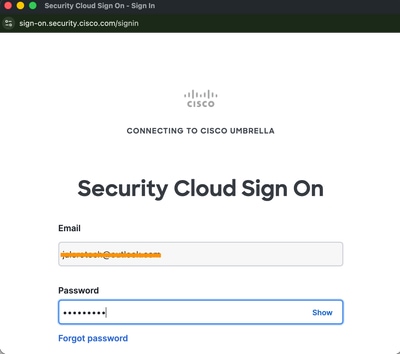
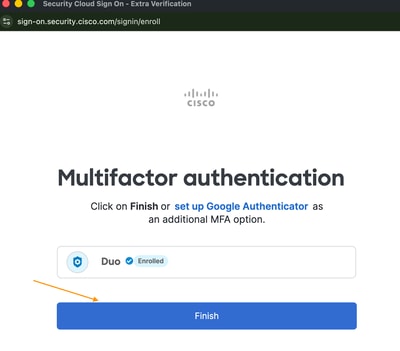
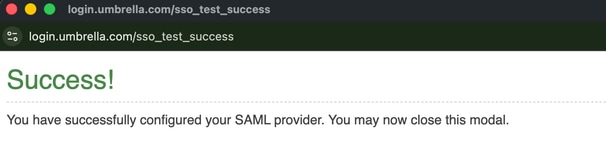
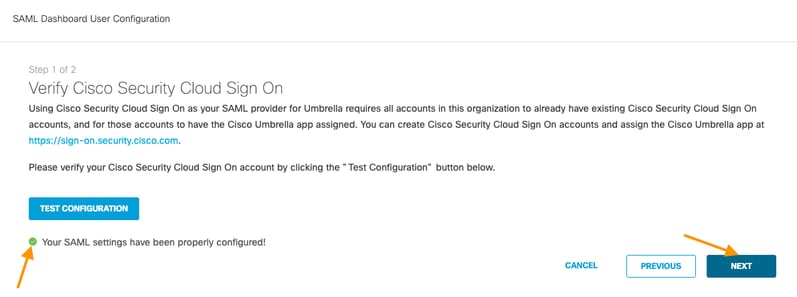
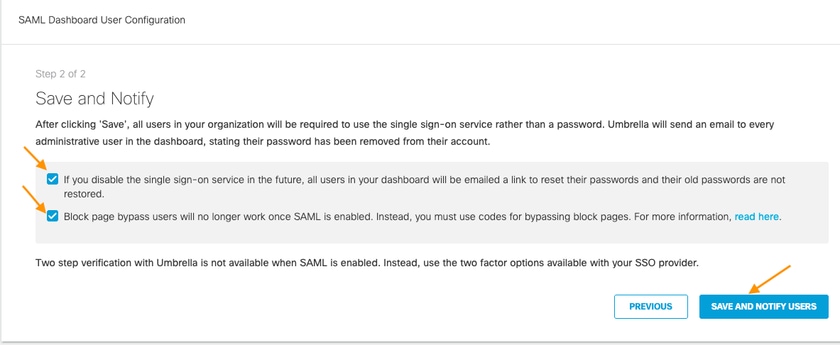
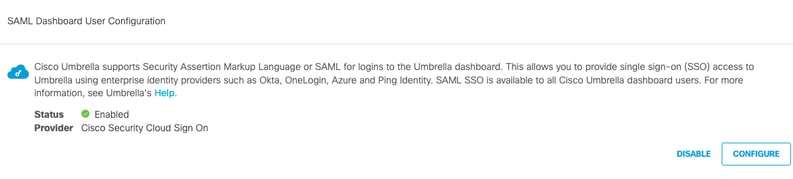
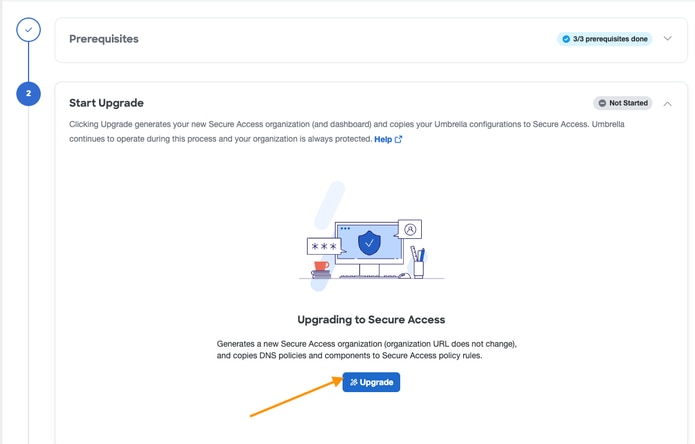
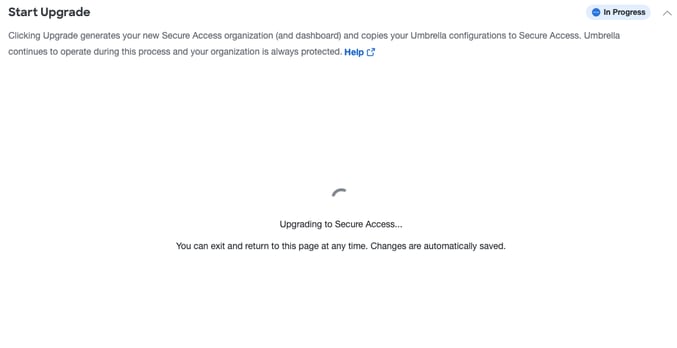
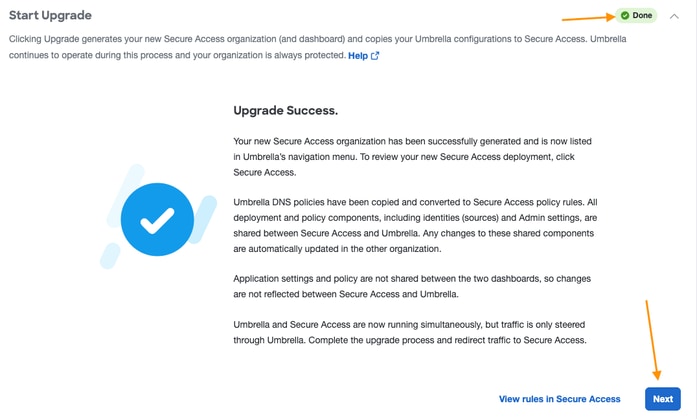
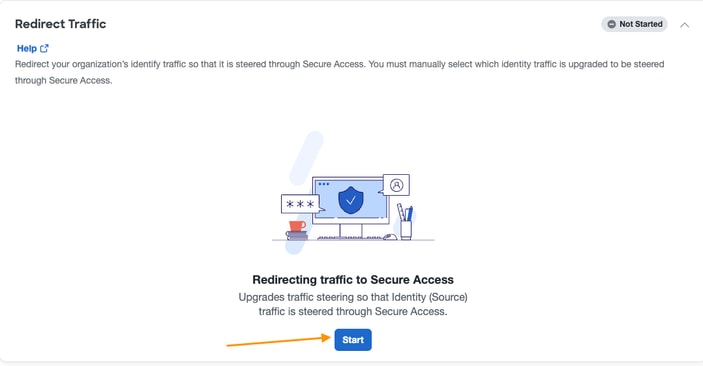
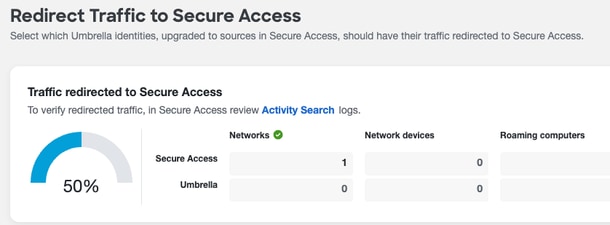
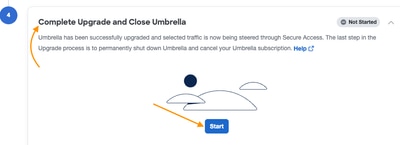
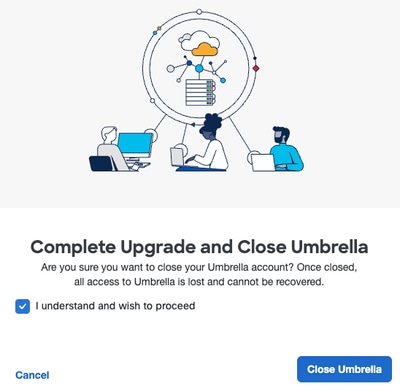
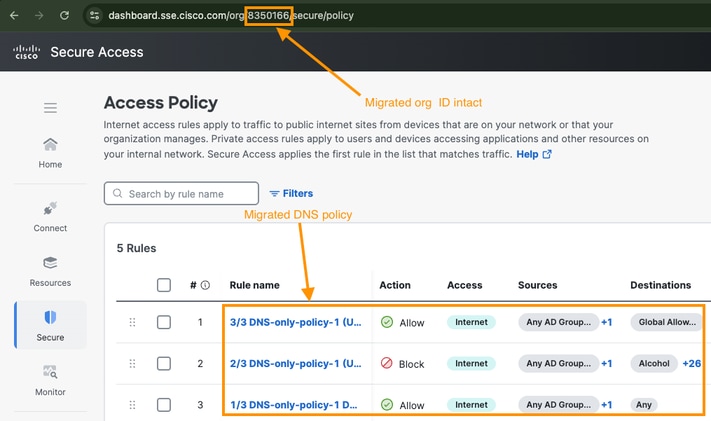
 フィードバック
フィードバック